Einen guten PDF-Editor für Linux zu finden, ist schwierig, ohne alle getestet zu haben. Genau das haben wir getan. Nach der Überprüfung einiger bekannter und weniger bekannter PDF-Editoren für Linux haben wir die Top 5 der besten PDF-Editoren für Linux zusammengestellt. Wir präsentieren außerdem einen leistungsstarken und absoluten PDF-Editor für Windows und Mac – UPDF. Sie können ihn hier herunterladen, wenn Sie Windows, Mac, iOS oder Android verwenden.
Windows • macOS • iOS • Android 100% sicher
Die 5 besten PDF-Editoren für-Linux für 2025
1: PDF Studio von Qoppa - Der beste PDF-Editor für Linux
Qoppa PDF Studio ist ein professioneller PDF-Editor für Linux, Windows und Mac, mit dem Sie PDF-Inhalte bearbeiten und beschriften sowie PDF-Dateien mit Passwörtern und digitalen Signaturen schützen und PDFs auf Unterschiede vergleichen können.
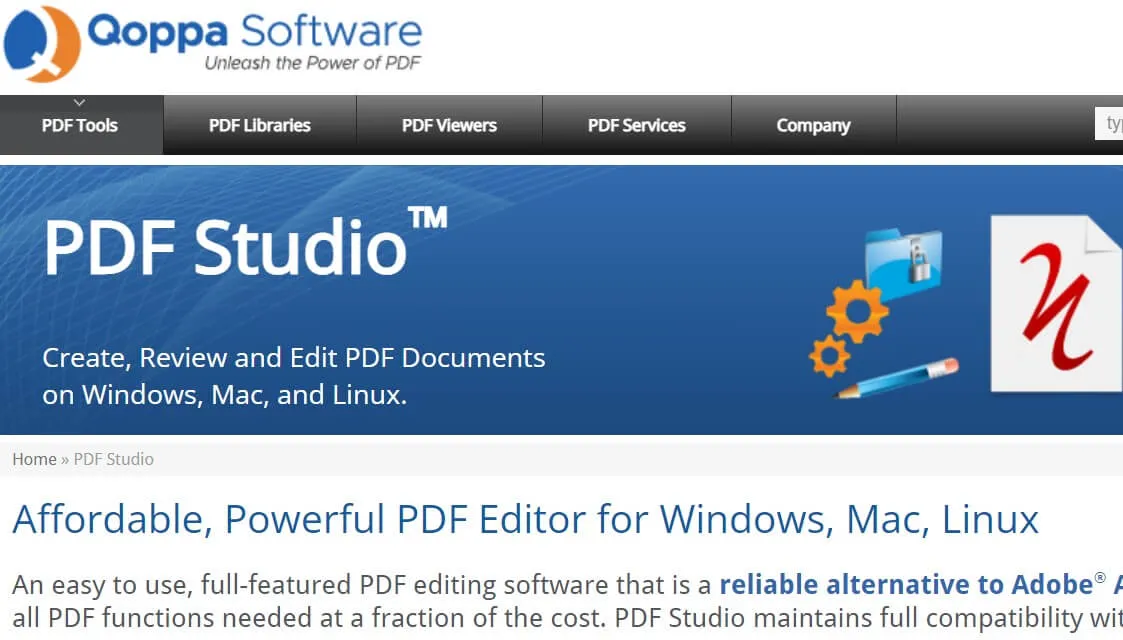
PDF Studio ist nicht kostenlos, aber Sie können das Tool während einer kostenlosen Testphase ausprobieren. Es funktioniert mit Ubuntu und anderen Distributionen, sodass Sie es auf jedem beliebigen Betriebssystem laufen lassen können. Die Oberfläche dieses PDF-Editor für Linux fühlt sich sehr intuitiv an, was die Lernkurve stark abflacht. Erstanwender brauchen vielleicht eine Weile, um sich mit der Navigation zurechtzufinden, aber das Layout der Symbolleiste im Stil der Ribbons ist ideal auf Windows-Anwender abgestimmt.
Vorteile:
- Umfassende PDF-Bearbeitung
- Umfangreiche Anmerkungswerkzeuge
- Dateikonvertierung, Stapelverarbeitung und andere erweiterte Funktionen
Nachteile:
- Keine kostenlose Linux-Anwendung
- Die Oberfläche ist etwas gewöhnungsbedürftig
2: Master-PDF-Editor für Linux
Master PDF-Editor kann kostenlos mit einem Wasserzeichen verwendet werden, lässt sich aber durch ein Upgrade auf den vollen Funktionsumfang ohne Wasserzeichen freischalten. Dazu gehören PDF-Bearbeitung, Anmerkungen, PDF-Erstellung und sogar erweiterte Funktionen wie die Bearbeitung einer gescannten PDF-Datei mit OCR-Konvertierung.
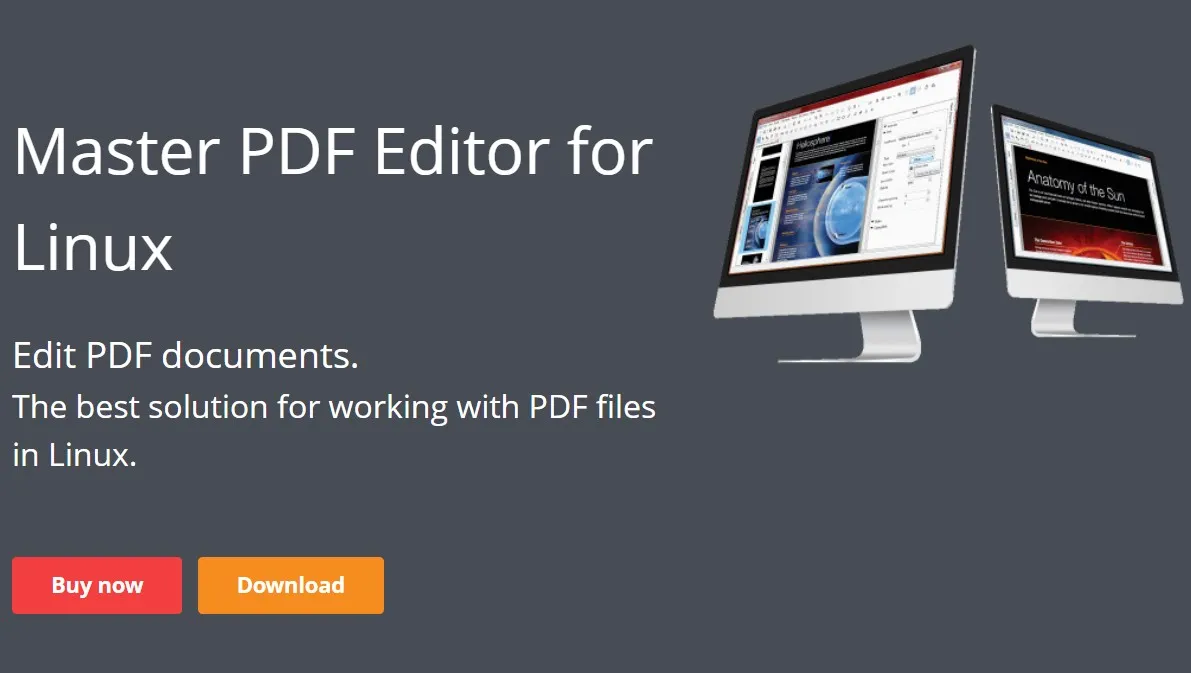
Ein großer Nachteil dieser Linux-Anwendung ist, dass sie die Konvertierung von PDFs in verschiedene andere Dateiformate nicht unterstützt. Zumindest können Sie PDF-Dokumente, Formulare usw. aus anderen Quellen erstellen. Das herausragende Merkmal dieses Tools ist sein OCR-Modul, mit dem Sie gescannte PDFs in durchsuchbare oder bearbeitbare PDF-Dateien umwandeln können.
Vorteile:
- Erweiterte Funktionen für die Bearbeitung, Erstellung und OCR-Konvertierung von PDF-Dateien
- Nützliche PDF-Tools - Lesezeichen, Verwaltung von PDF-Dateien und -Seiten, Anmerkungen, Erstellung von Formularen und Ausfüllen von Formularen, digitale Signaturen usw.
- Plattformübergreifende Unterstützung - Windows, Mac und Linux
Nachteile:
- Kein kostenloses Linux-Programm
- Die Konvertierung von PDF-Dateien wird nicht umfassend unterstützt.
3: Scribus - Open Source Publishing mit PDF-Funktionen unter Linux
Streng genommen ist Scribus kein vollwertiger PDF-Editor, kann jedoch trotzdem dazu verwendet werden, vorhandene Textblöcke zu verschieben oder ihre Größe innerhalb einer PDF-Datei zu ändern. Das Tool ist zudem für Anmerkungen, die Organisation von Seiten, die Hervorhebung von Inhalten, das Hinzufügen von Textfeldern und andere PDF-Aufgaben geeignet.
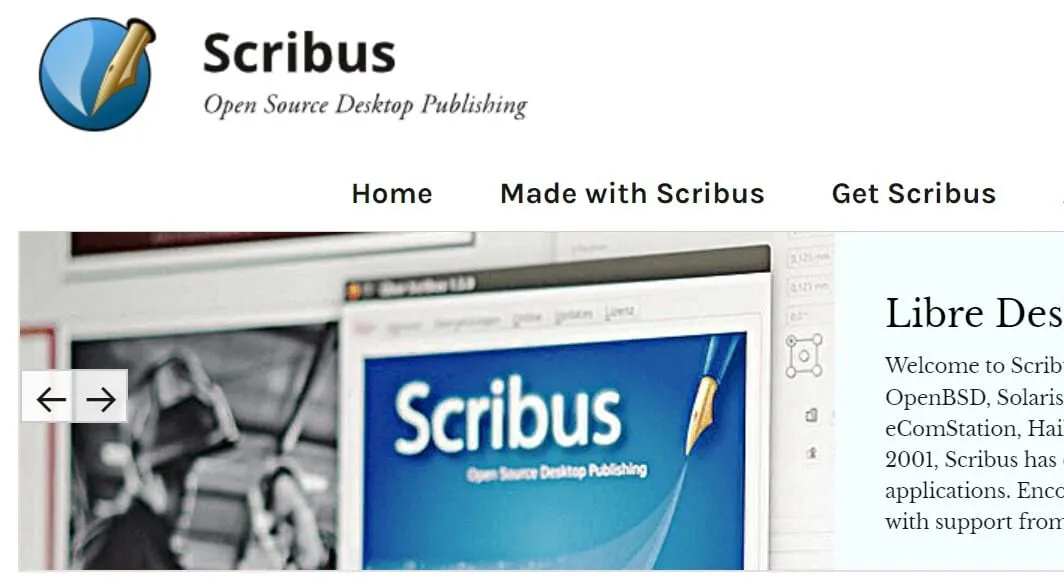
Die nüchterne Oberfläche ist übersichtlich und für einen Erstnutzer recht intuitiv. Allerdings ist die Optik der Icons etwas gewöhnungsbedürftig. Sie können jedoch Tooltips verwenden, um sich in der Benutzeroberfläche zurechtzufinden. Scribus ist eher ein einfaches Desktop-Publishing-Tool für kleinere PDF-Bearbeitungen, das Hinzufügen von Inhalten und mehr.
Vorteile:
- Kostenloses Open-Source-Tool
- Multiplattform-Unterstützung
- Einfach zu benutzen
Nachteile:
- Keine umfangreichen PDF-Tools
- Keine erweiterten Funktionen wie OCR usw.
4: Okular - Der beste Linux-PDF-Editor zum Lesen und für kleinere Bearbeitungen
Okular Linux PDF-Editor von KDE ist eigentlich eher ein Dokumenten-Viewer als ein vollwertiger PDF-Editor, aber er verfügt dennoch über einige sehr nützliche Funktionen und ist absolut kostenlos. Eine davon ist die intelligente Textauswahl, mit der Sie PDF-Textinhalte auswählen und kopieren oder vergrößern können.
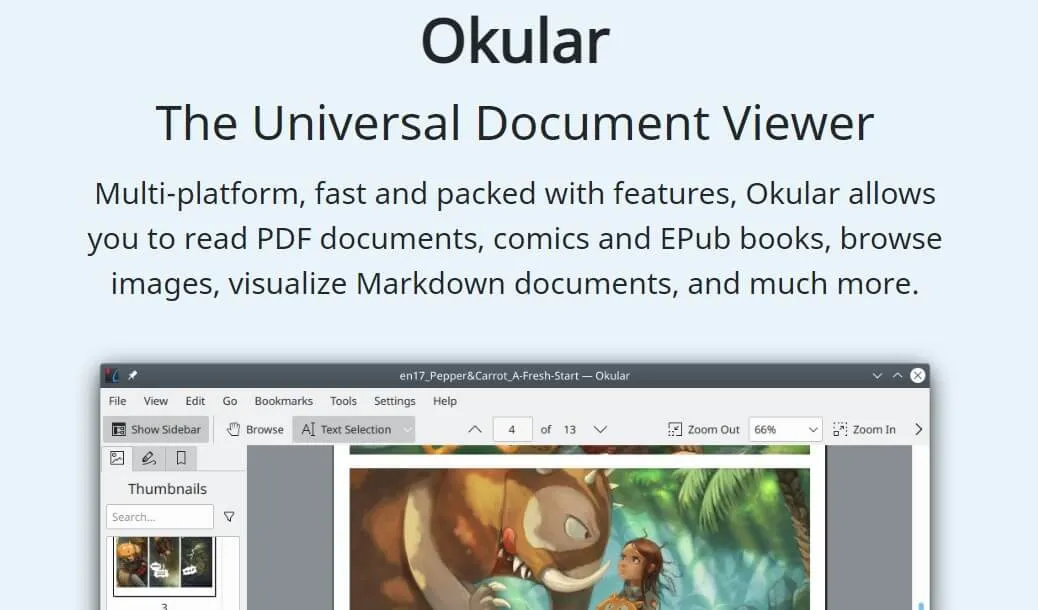
Das Fehlen der PDF-Bearbeitung wird durch eine ganze Reihe von Anmerkungswerkzeugen ausgeglichen, mit denen Sie Ihre PDF-Workflows optimieren können. Zu den weiteren Funktionen gehören praktische Inhaltsansichten wie das Inhaltsfenster und das Miniaturansichtsfenster sowie das Erstellen, Hinzufügen und Validieren digitaler Signaturen. Besonders hervorzuheben ist, dass es auch die Anzeige anderer Formate wie Dokumente, Bilder, Comics usw. unterstützt.
Vorteile:
- Einfaches Anmerkungswerkzeug
- Praktisch zum Auswählen und Kopieren von Text
- Textlupe zum Lesen des Kleingedruckten
Nachteile:
- Keine Bearbeitung von PDF-Inhalten
- Keine erweiterten Funktionen wie Dateikonvertierung, Stapelverarbeitung, OCR, usw.
5: LibreOffice Draw - Der einfache Linux PDF-Editor
Ein weiterer nützlicher Linux PDF-Editor ist LibreOffice Draw, das Teil der LibreOffice Suite von Dokumententools ist. Mit der Software können Sie PDF-Text bearbeiten oder Inhalte nach Belieben anpassen, aber seine anderen Fähigkeiten beschränken sich auf die Erstellung von PDFs und das Hinzufügen von Inhalten. Wenn Sie jedoch eines der anderen LibreOffice-Tools verwenden, haben Sie diese Software bereits auf Ihrem Linux-Gerät installiert, warum sollten Sie sie also nicht nutzen? Wenn Sie zum Beispiel einen soliden PDF-Editor für Linux Mint benötigen, ist das die Anwendung, nach der Sie vielleicht gesucht haben.
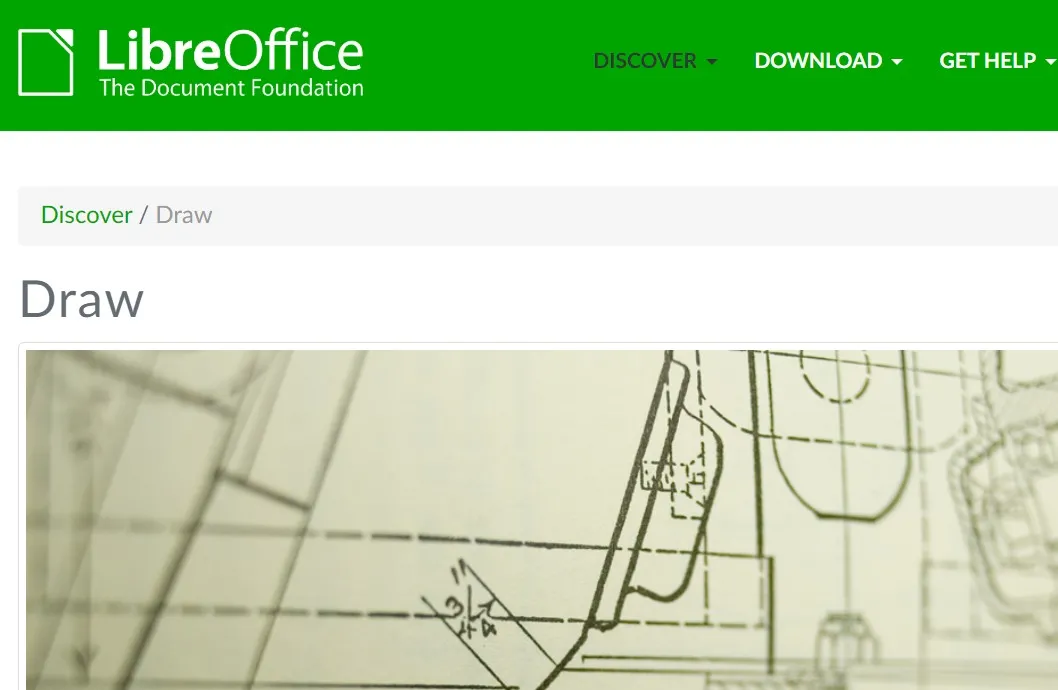
Vorteile:
- PDF-Text bearbeiten
- Inhalt hinzufügen - Text, Bilder usw.
- PDFs erstellen
Nachteile:
- Keine umfangreichen Bearbeitungstools
- Keine erweiterten PDF-Funktionen wie Dateikonvertierung, OCR usw.
Lesen Sie auch : Die 5 besten kostenlosen Ubuntu PDF-Editoren für 2025
Der beste PDF-Editor für Mac und Windows - UPDF
Wenn Sie die obige Liste der Linux-PDF-Editoren durchgesehen haben, finden Sie sicher den passenden. Was ist, wenn Sie einen Windows- oder Mac-Computer haben und PDF-Dateien bearbeiten müssen? Online finden Sie zahlreiche Optionen. Daher ist es schwierig, das passende Tool zu finden. Deshalb stellen wir Ihnen UPDF vor , ein großartiges Tool mit integrierter KI. Es funktioniert unter Windows, Mac, Android und iOS. Sie können UPDF hier herunterladen und alle Funktionen hier bei uns testen.
Windows • macOS • iOS • Android 100% sicher
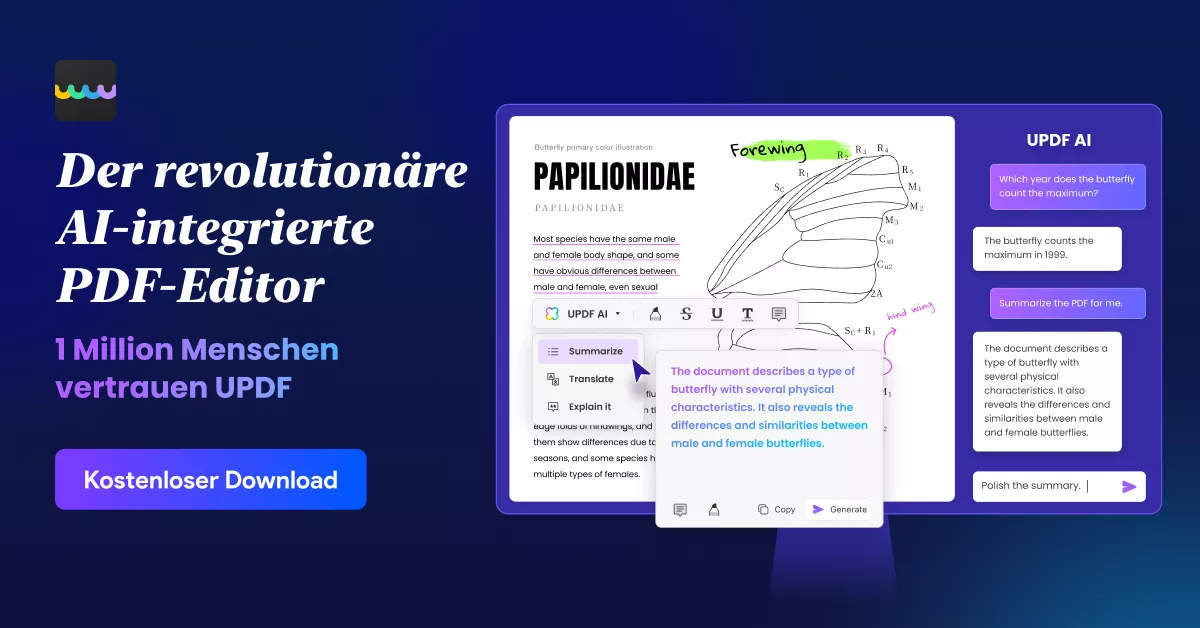
UPDF Top-Funktionen
- UPDF AI hilft Ihnen beim Zusammenfassen, Übersetzen, Schreiben, Umschreiben und Chatten für PDF.
- Vollständige Suite von PDF-Werkzeugen - PDF bearbeiten, kommentieren, organisieren, kombinieren, zusammenführen und lesen usw.
- Machen Sie Anmerkungen zu PDFs wie Hervorheben, Unterstreichen, Hinzufügen von Haftnotizen, Textfeldern, Beschriftungen, Aufklebern, Formen und so weiter.
- Organisieren Sie PDF-Seiten, einschließlich der Vorgänge Drehen, Einfügen, Ersetzen, Extrahieren und Entfernen.
- Ändern Sie den Text und die Bilder im PDF-Dokument.
- OCR-PDFs zum Konvertieren gescannter PDFs in bearbeitbare und durchsuchbare PDFs .
- Konvertieren Sie PDF in die Formate Word, Excel, Powerpoint, CSV, Text, Bild, XML, HTML usw.
- Fügen Sie PDFs ein Kennwort hinzu, um die PDF-Berechtigung einzuschränken. Es können auch Öffnungskennwörter zu PDFs hinzugefügt werden.
- Teilen Sie PDF per E-Mail, Link und QR-Code.
- PDF reduzieren, Dateigröße verringern usw.
- Hintergrund, Kopf- und Fußzeile hinzufügen, bearbeiten, entfernen und Wasserzeichen aus PDF entfernen .
Vorteile:
- Integration von AI.
- Schneller und reaktionsschneller PDF-Editor.
- Benutzerfreundliche Oberfläche.
- Umfassende Funktionen.
Hier ist ein Video Tutorial von UPDF
Mit so vielen fortschrittlichen Funktionen ist UPDF der einzige PDF-Editor, den Sie für alle Ihre PDF-Arbeiten benötigen.
Möchten Sie mehr über UPDF erfahren? Hier können Sie die UPDF-Bewertung lesen. Außerdem können Sie sich hier das Testvideo ansehen. Und falls Ihnen dieses Tool gefällt, können Sie UPDF auf Windows-, Mac-, Android- und IOS-Geräten herunterladen und die Vollversion später nach Belieben zu einem günstigen Preis erwerben.
Fazit
In diesem Artikel haben wir Ihnen fünf PDF-Editoren für Linux vorgestellt, die Ihnen helfen werden, Ihre PDFs auf Linux-Geräten einfacher zu verwalten. Wenn Sie jedoch PDFs auf Windows- oder Mac-Geräten bearbeiten müssen, können Sie den UPDF PDF-Editor in Betracht ziehen. Seine schöne und einfache Benutzeroberfläche macht die Bearbeitung von PDFs einfacher und schneller. Laden Sie sich UPDF also am besten gleich herunter und probieren Sie es aus!
Windows • macOS • iOS • Android 100% sicher
 UPDF
UPDF
 UPDF für Windows
UPDF für Windows UPDF für Mac
UPDF für Mac UPDF für iPhone/iPad
UPDF für iPhone/iPad UPDF für Android
UPDF für Android UPDF AI Online
UPDF AI Online UPDF Sign
UPDF Sign PDF lesen
PDF lesen PDF beschriften
PDF beschriften PDF bearbeiten
PDF bearbeiten PDF konvertieren
PDF konvertieren PDF erstellen
PDF erstellen PDF komprimieren
PDF komprimieren PDF organisieren
PDF organisieren PDF zusammenführen
PDF zusammenführen PDF teilen
PDF teilen PDF zuschneiden
PDF zuschneiden PDF-Seiten löschen
PDF-Seiten löschen PDF drehen
PDF drehen PDF signieren
PDF signieren PDF Formular
PDF Formular PDFs vergleichen
PDFs vergleichen PDF schützen
PDF schützen PDF drucken
PDF drucken Batch-Prozess
Batch-Prozess OCR
OCR UPDF-Cloud
UPDF-Cloud Über UPDF AI
Über UPDF AI UPDF AI Lösungen
UPDF AI Lösungen FAQ zu UPDF AI
FAQ zu UPDF AI PDF zusammenfassen
PDF zusammenfassen PDF übersetzen
PDF übersetzen PDF erklären
PDF erklären Chatten mit PDF
Chatten mit PDF Chatten mit Bild
Chatten mit Bild PDF zu Mindmap
PDF zu Mindmap Chatten mit AI
Chatten mit AI Tutorials
Tutorials Technische Daten
Technische Daten Aktualisierungen
Aktualisierungen FAQs
FAQs UPDF-Tipps
UPDF-Tipps Blog
Blog Nachrichten
Nachrichten UPDF Rezensionen
UPDF Rezensionen Download-Zentrum
Download-Zentrum Kontakt
Kontakt











